CloudBeaver快速入门
CloudBeaver Community 是一个开源的 Web 数据库可视化管理工具,前端基于 TypeScript 和 React 编写,支持 PostgreSQL, MySQL, MariaDB, SQL Server, Oracle, DB2, Firebird, H2, Trino 等数据库。
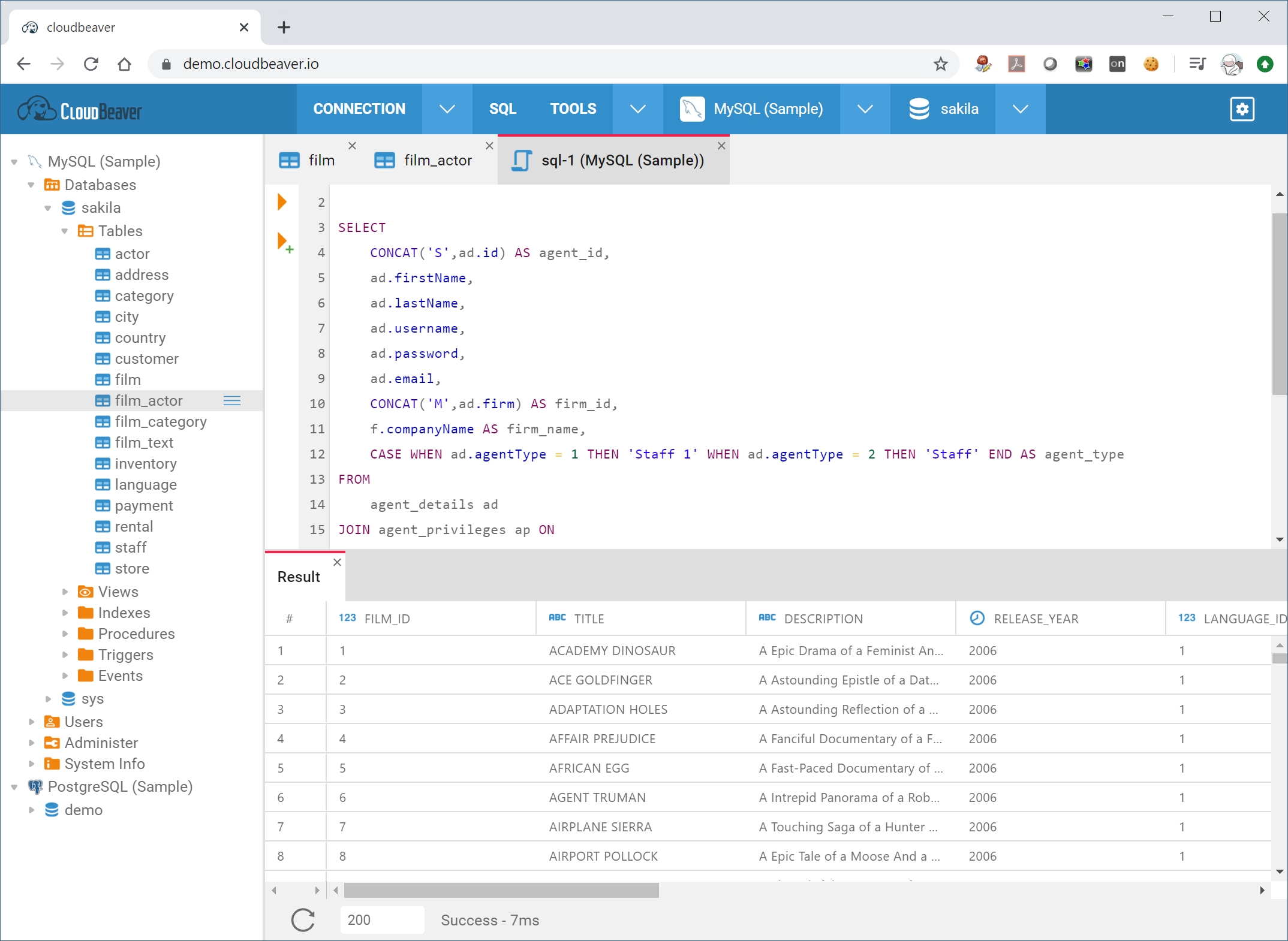
准备
部署 创达睿通 提供的 CloudBeaver 之后,需完成如下的准备工作:
在云控制台获取您的 服务器公网IP地址
在云控制台安全组中,确保 Inbound(入)规则 下的 TCP:80 端口已经开启
在服务器中查看 CloudBeaver 的 默认账号和密码
若想用域名访问 CloudBeaver,务必先完成 域名五步设置 过程
CloudBeaver 初始化向导
详细步骤
使用本地电脑浏览器访问:http://域名 或 http://服务器公网IP, 进入初始化页面
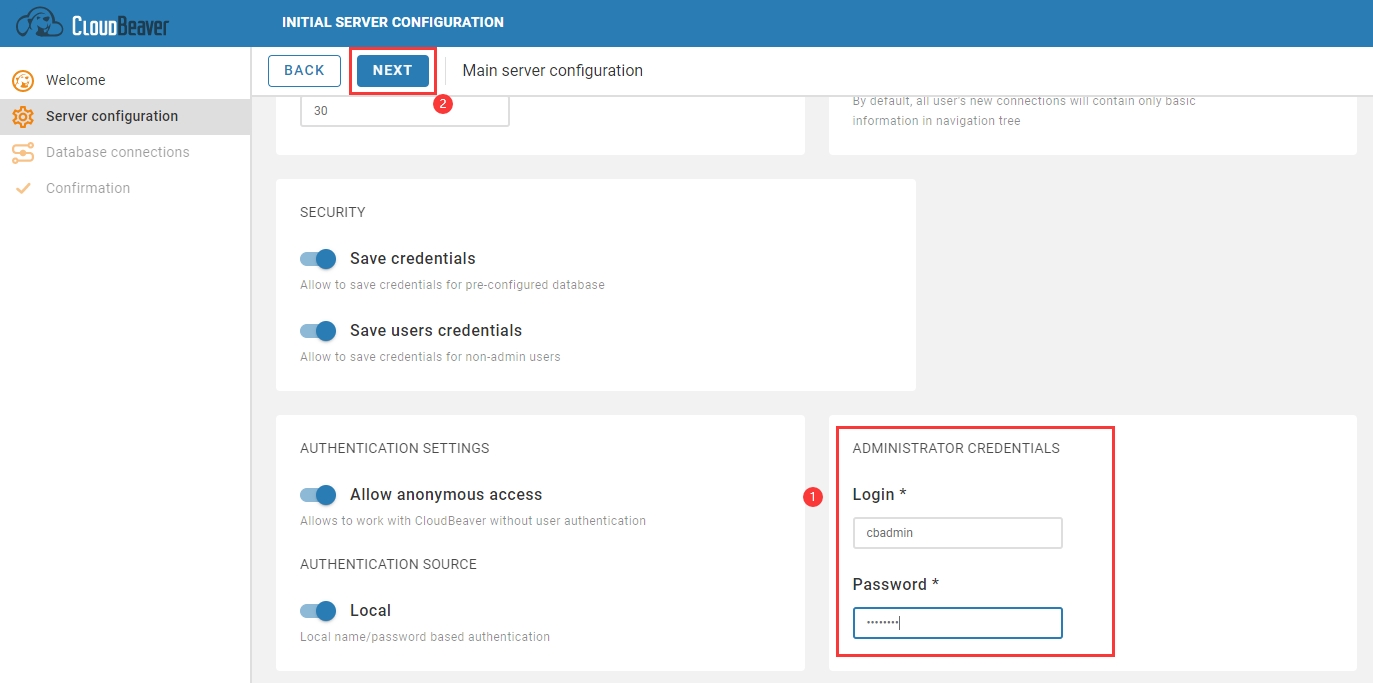
设置用户名和密码,然后点击【Next】进入下一步
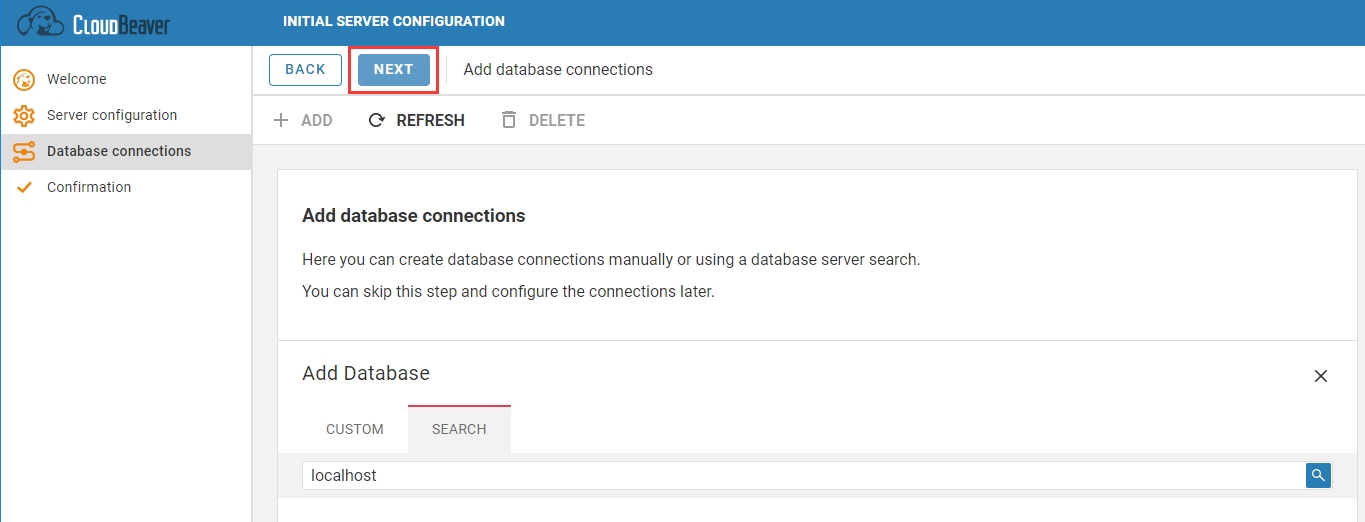
继续点击【Next】进入下一步,最后点击【FINISH】完成初始化
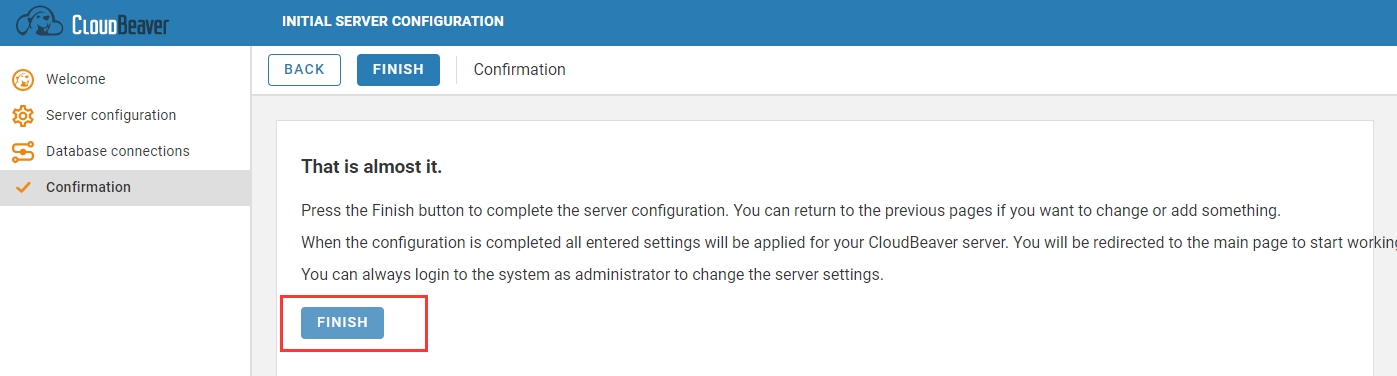
默认已经存在一个 SQlite 的演示连接
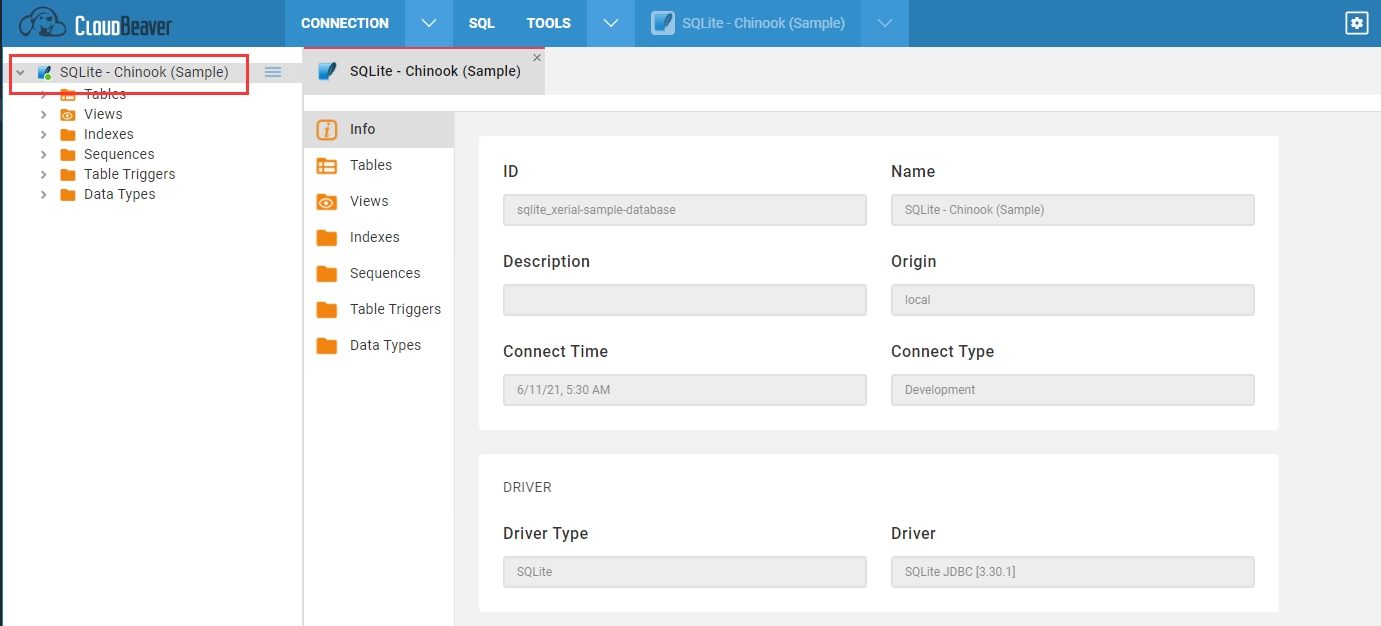
通过:【Administrator】>【Connection Management】,删除【SQLite - Chinook (Sample)】,避免遭受 SQL 注入攻击
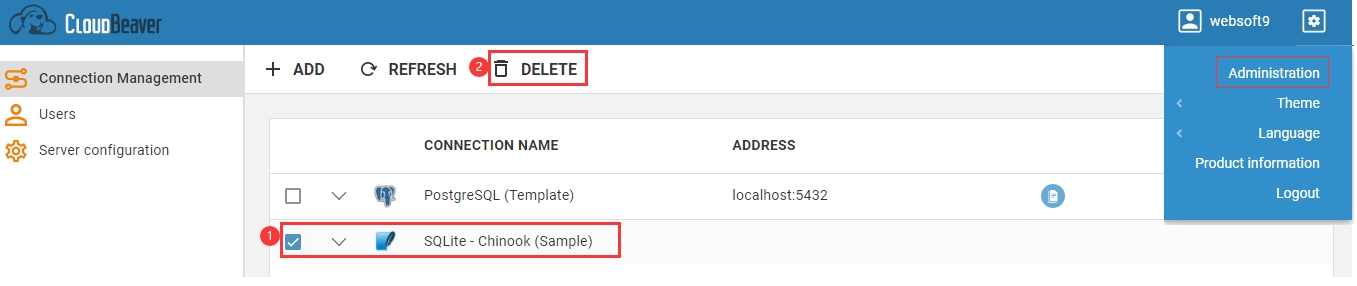
再回到主页,默认的 SQLite 演示连接已经不存在
出现问题?
若碰到问题,请第一时刻联系 技术支持。也可以先参考下面列出的问题定位或 FAQ 尝试快速解决问题。
CloudBeaver 使用入门
需要了解更多 CloudBeaver 的使用,请参考官方文档
CloudBeaver 常用操作
共享数据连接
共享数据连接是指管理员可以通过更改连接配置来向用户团队授予共享连接访问权限。
配置连接为 Shared(共享)
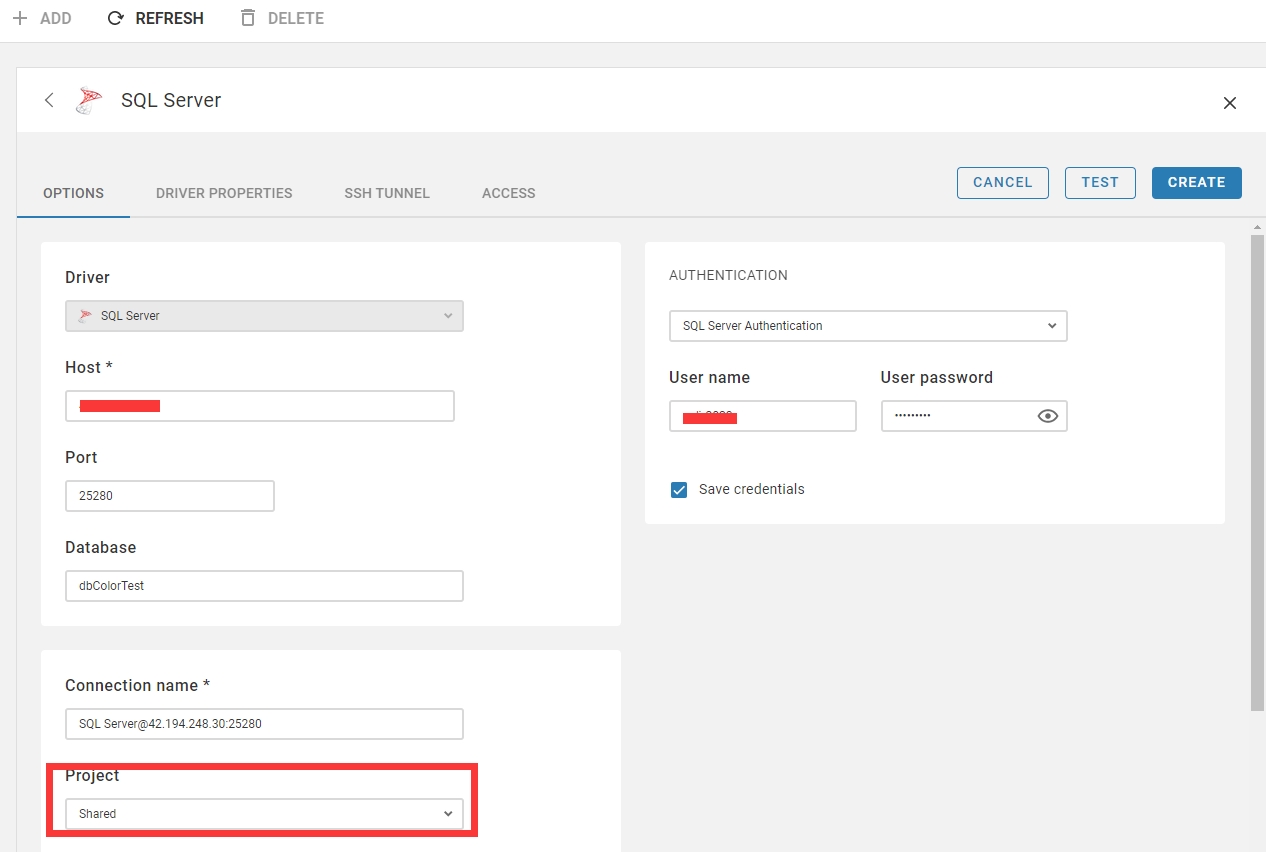
向用户授权
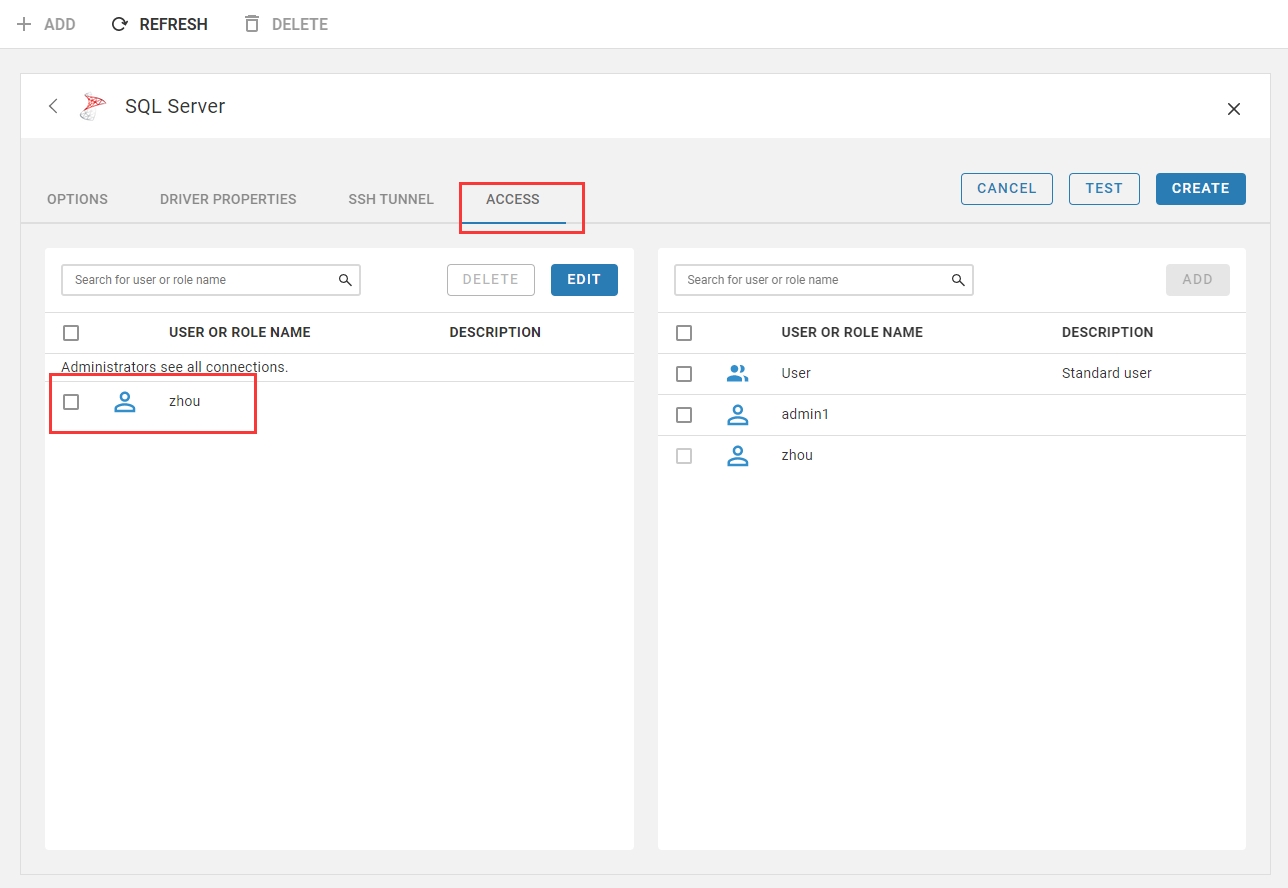
管理 MySQL
下面介绍如何使用 CloudBeaver 管理 MySQL 数据库
准备
提前准备 MySQL 服务并确保 MySQL 的远程访问已开放。
如果没有 MySQL 服务,请通过 MySQL 应用 快速部署一个自己的 MySQL 服务。
配置
登录 CloudBeaver 控制台,点击右上角【Settings】图标,选择【Administration】>【Connection Management】,添加对应数据库,进行连接管理
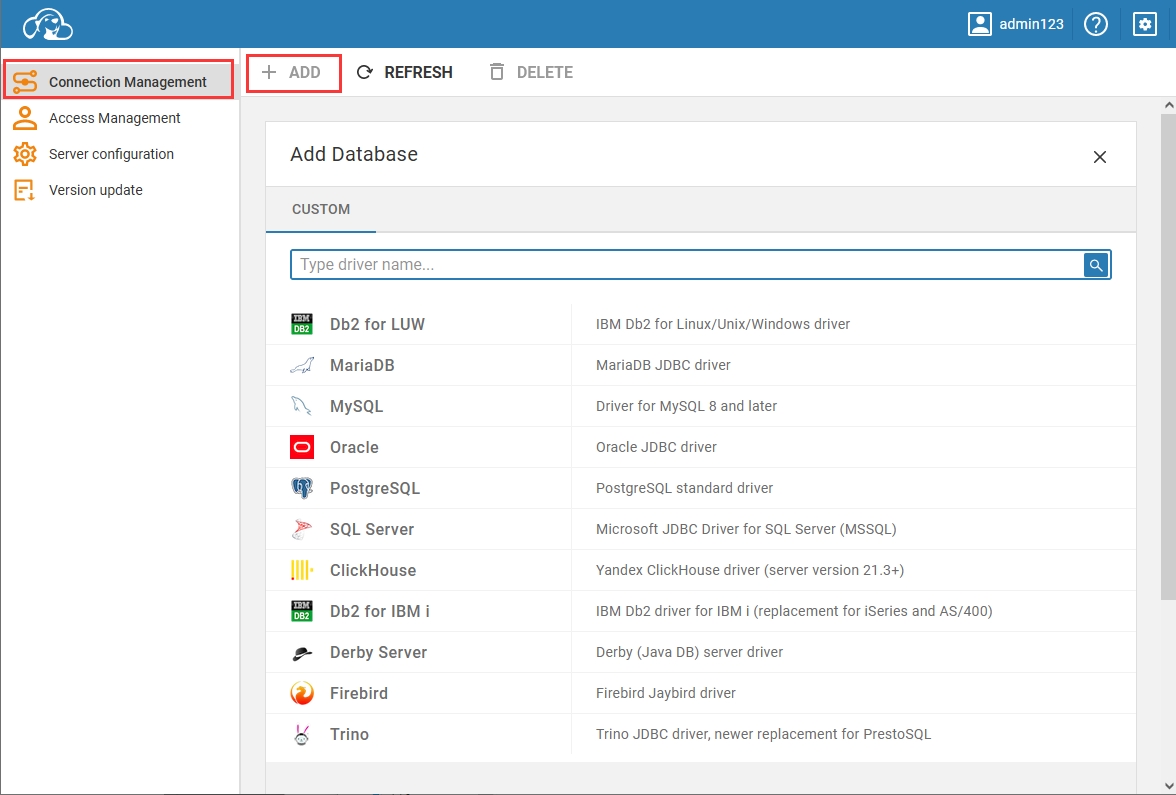
设置连接信息:主机地址、端口、账号密码(可以勾选是否保存),然后点击【Save】
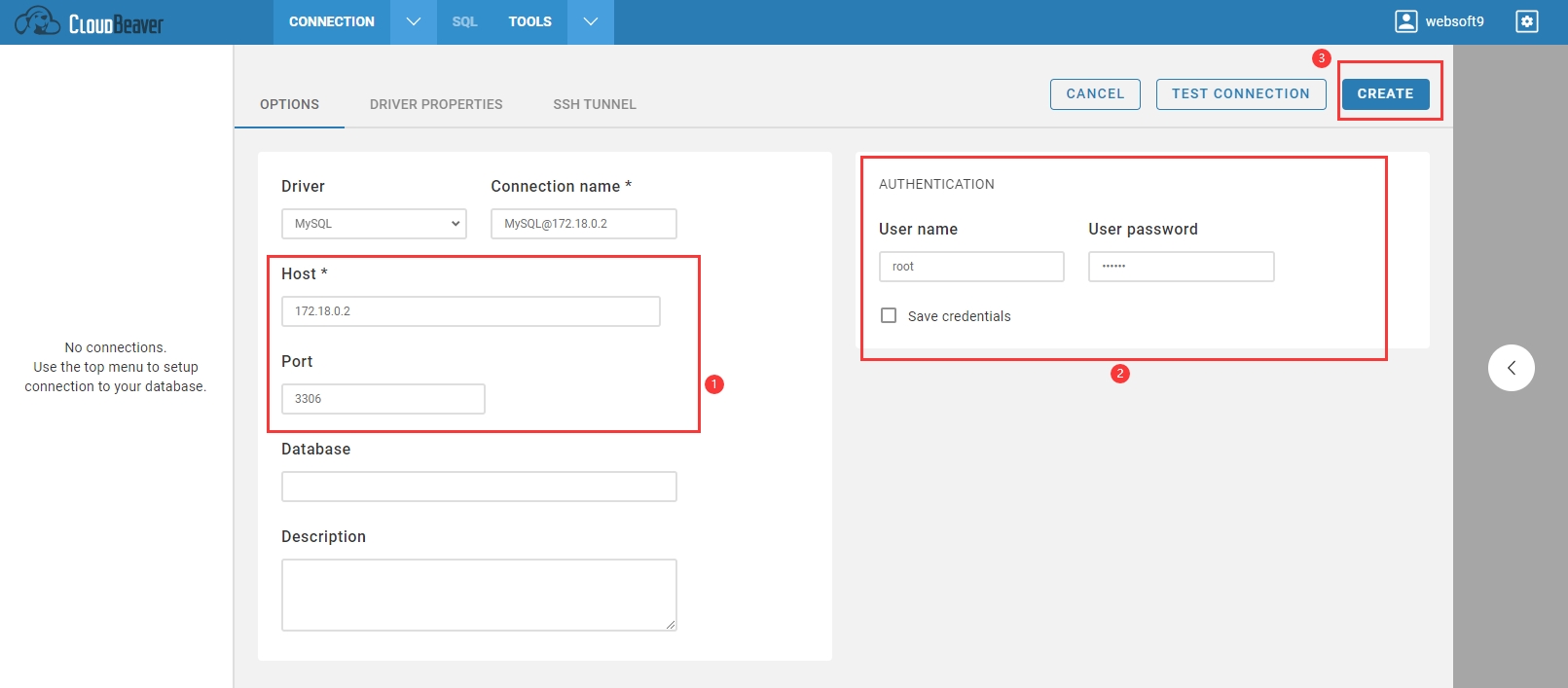
设置信息保存后,使用这个 MySQL 连接,输入数据库的账号和密码
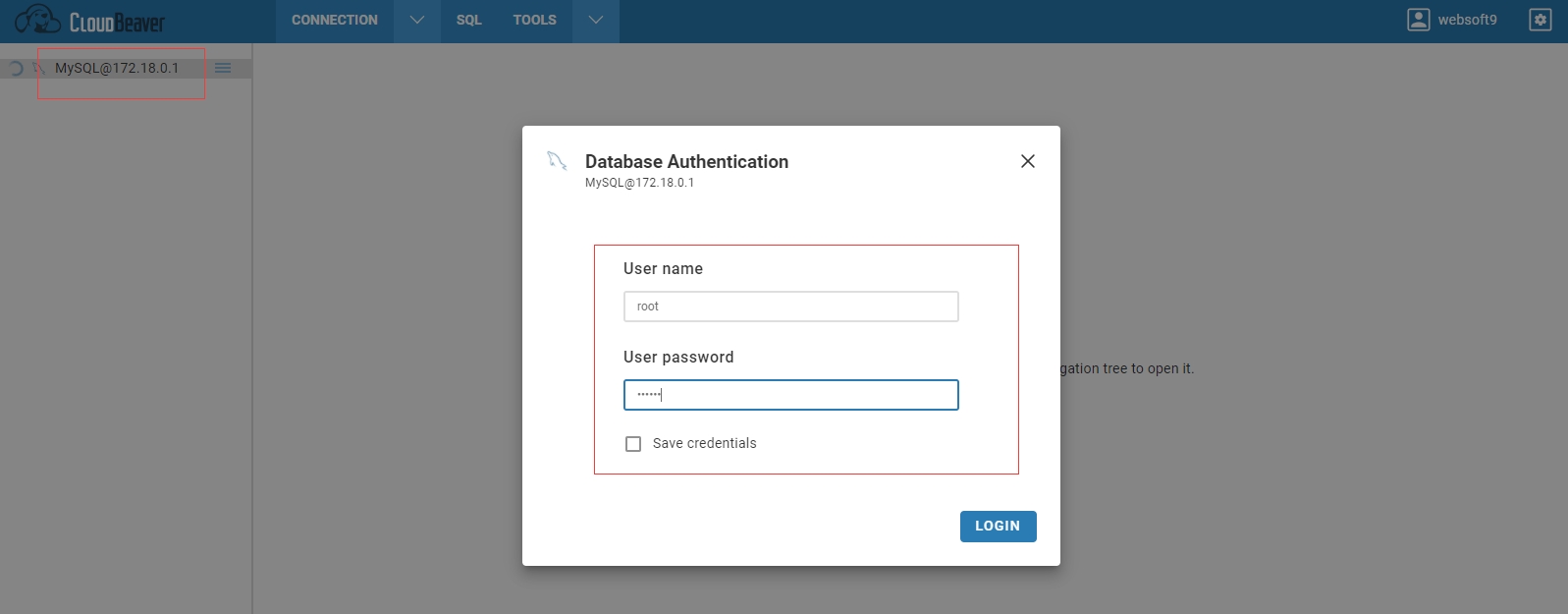
成功连接到 MySQL,可以开始管理工作
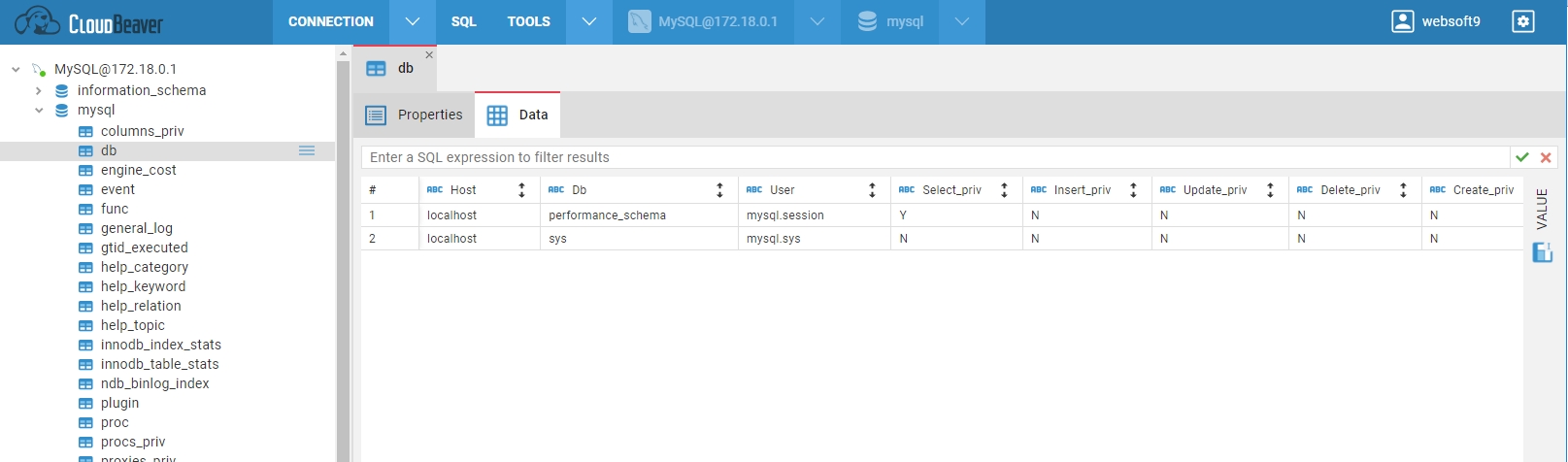
管理 PostgreSQL
下面介绍如何使用 CloudBeaver 管理 PostgreSQL 数据库
准备
提前准备 PostgreSQL 服务并确保 PostgreSQL 的远程访问已开放。
若没有 PostgreSQL 服务,请通过 PostgreSQL 应用 快速部署一个自己的 PostgreSQL 服务。
配置
登录 CloudBeaver 控制台,点击右上角【Settings】图标,选择【Administration】>【Connection Management】,添加对应数据库,进行连接管理
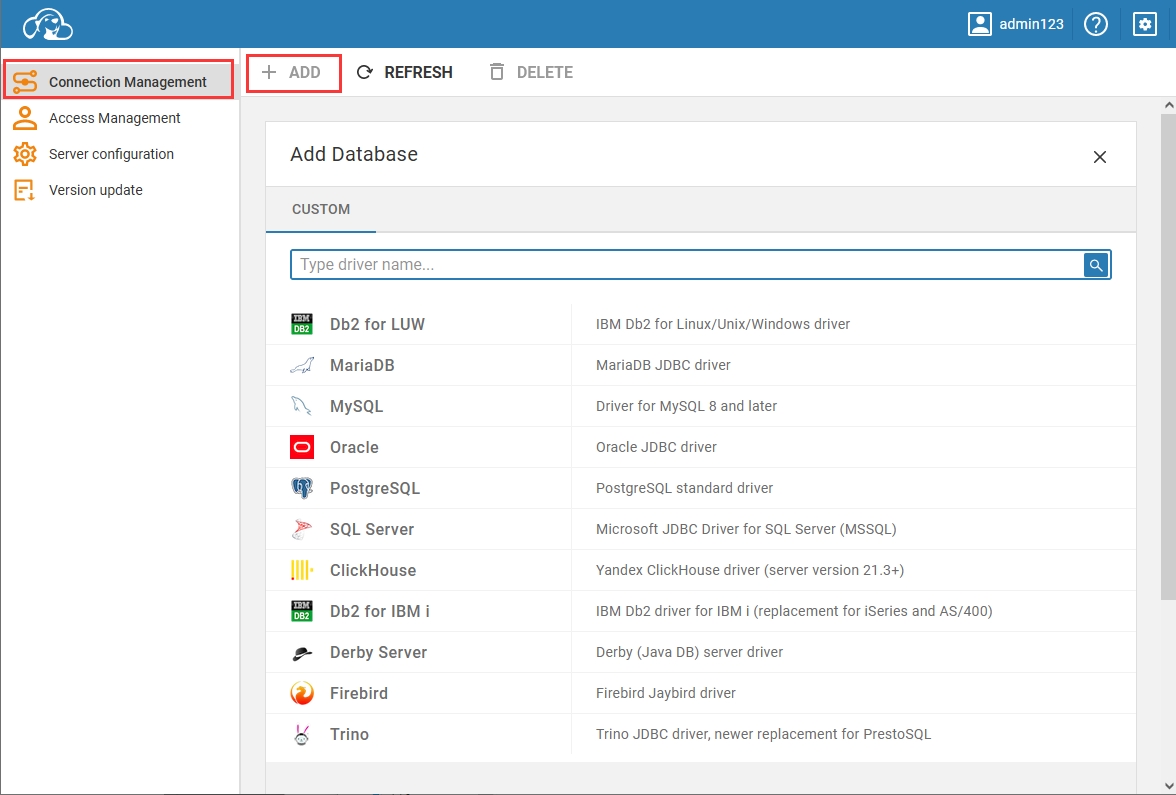
设置连接信息:主机地址、端口、账号密码(可以勾选是否保存),然后点击【Save】
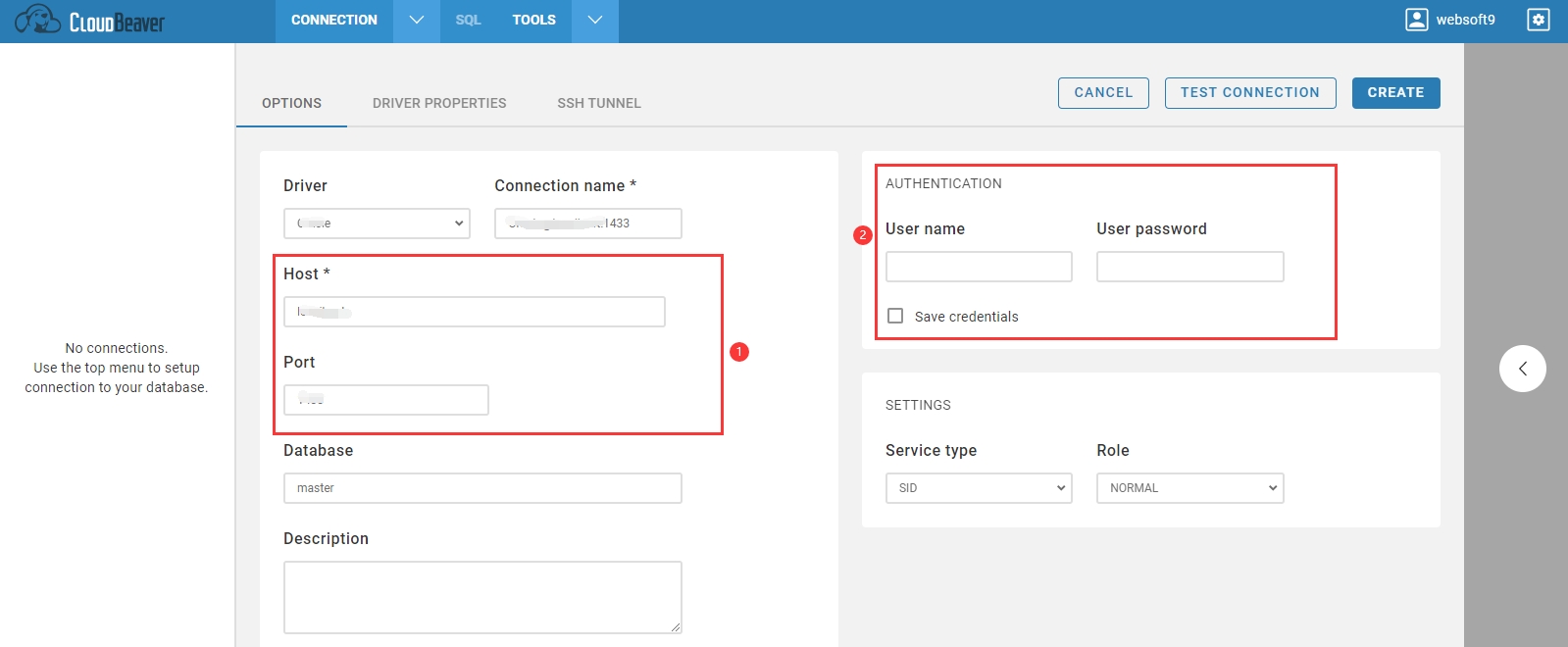
设置信息保存后,使用这个 PostgreSQL 连接,输入数据库的账号和密码
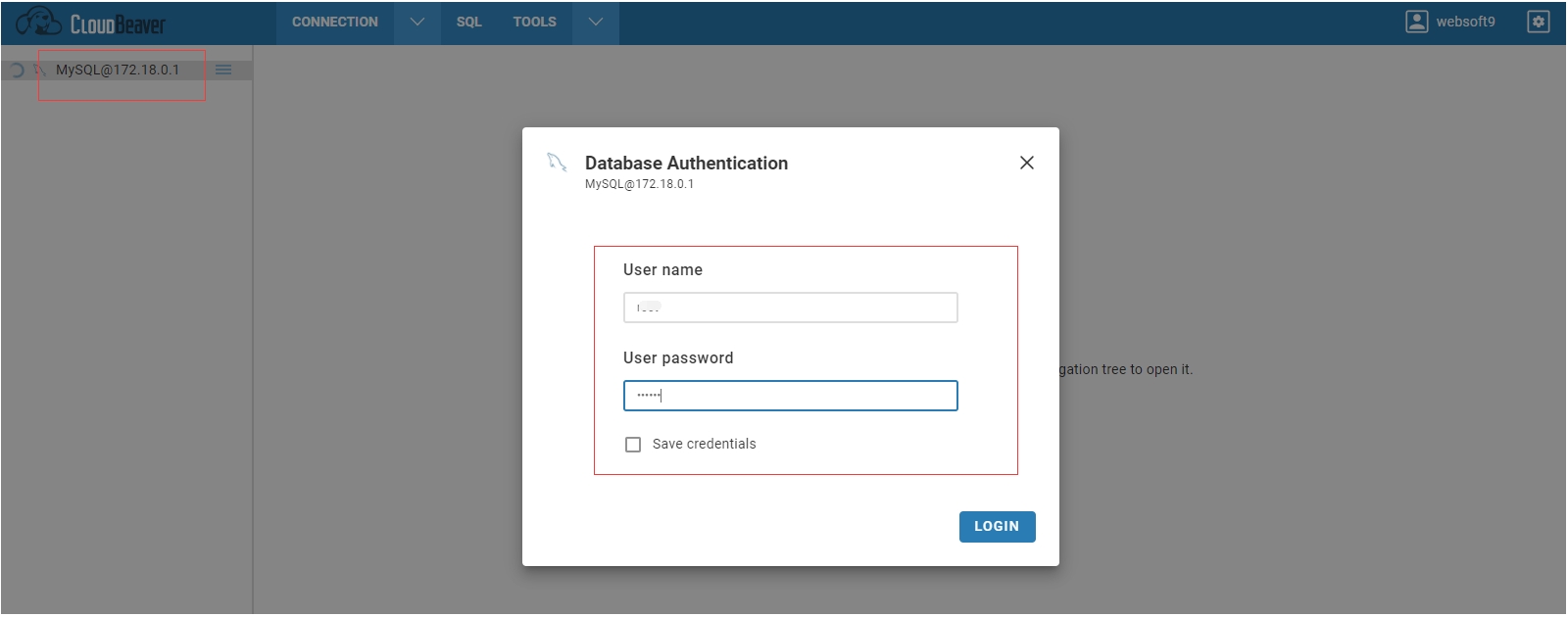
成功连接到 PostgreSQL,可以开始管理工作
管理 SQLServer
下面介绍如何使用 CloudBeaver 管理 SQLServer 数据库
准备
提前准备 SQLServer 服务并确保 SQLServer 的远程访问已开放。
若没有 SQLServer 服务,请通过 SQLServer 应用 快速部署一个自己的 SQLServer 服务。
配置
登录 CloudBeaver 控制台,点击右上角【Settings】图标,选择【Administration】>【Connection Management】,添加对应数据库,进行连接管理
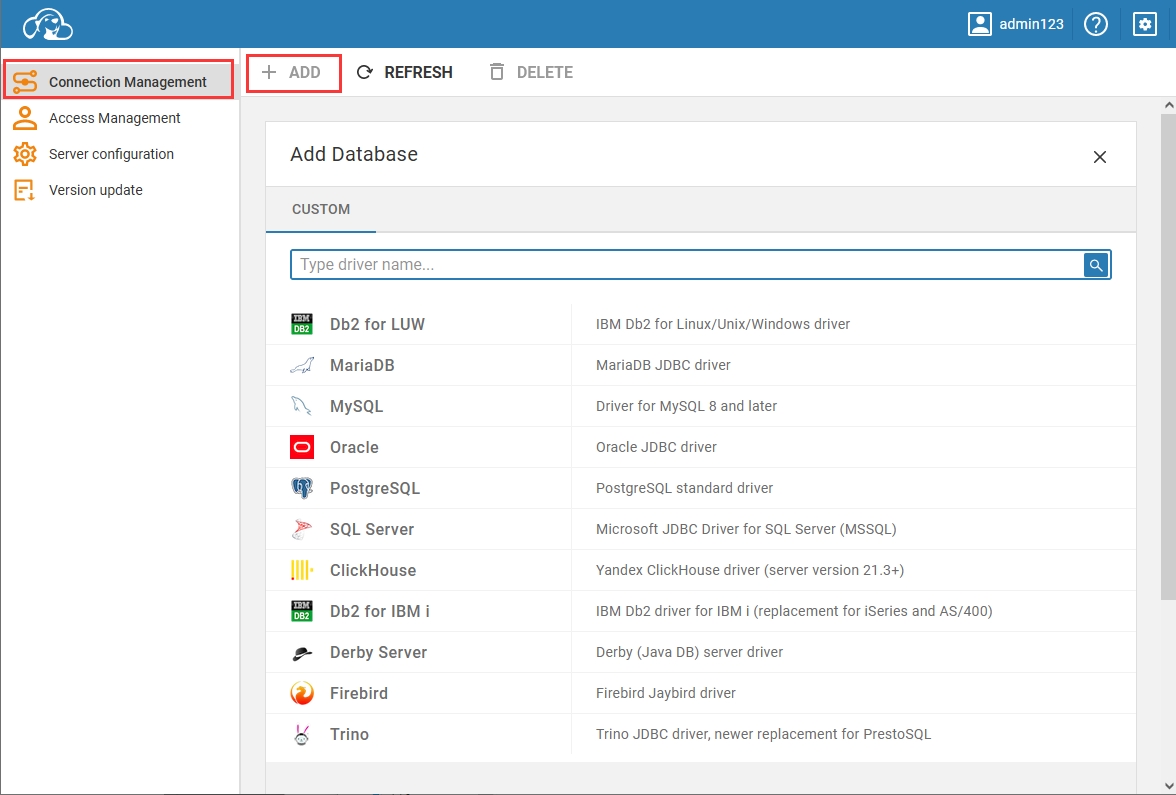
设置连接信息:主机地址、端口、账号密码(可以勾选是否保存),然后点击【Save】
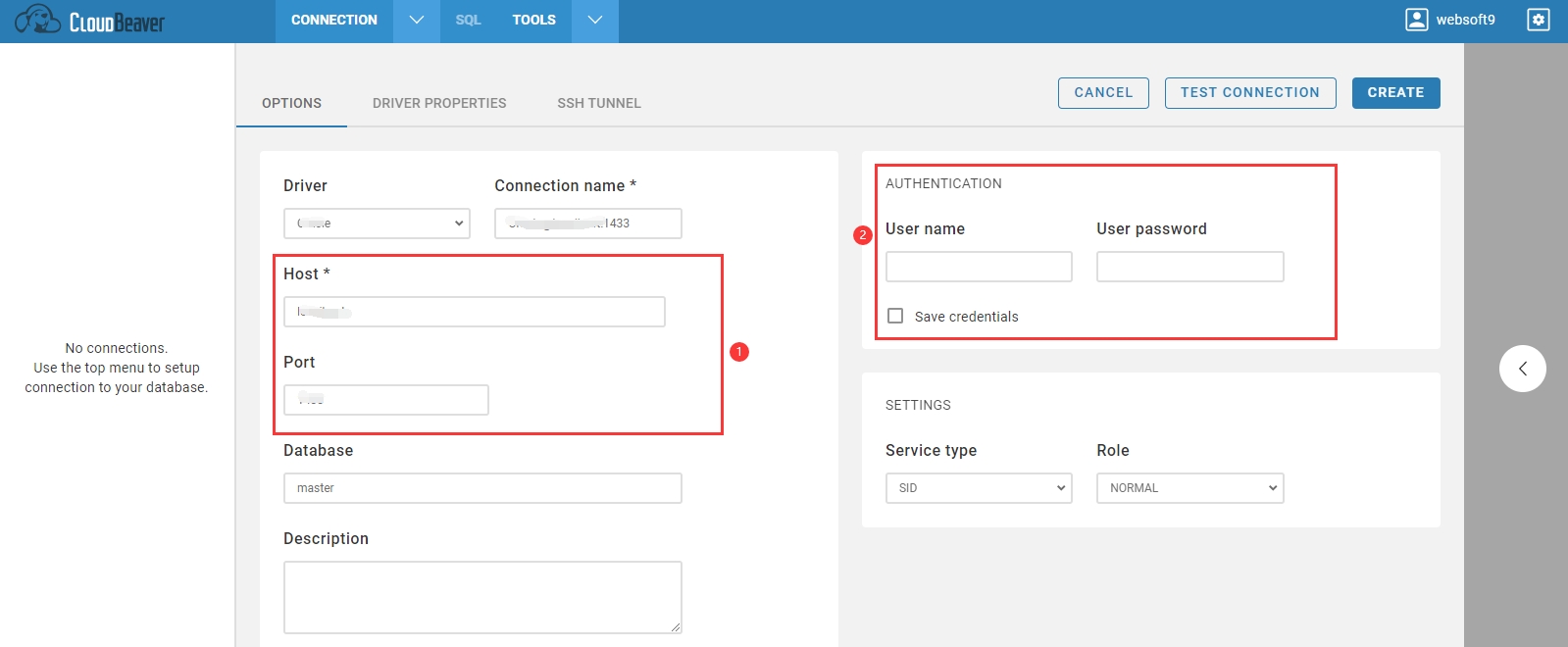
设置信息保存后,使用这个 SQLServer 连接,输入数据库的账号和密码
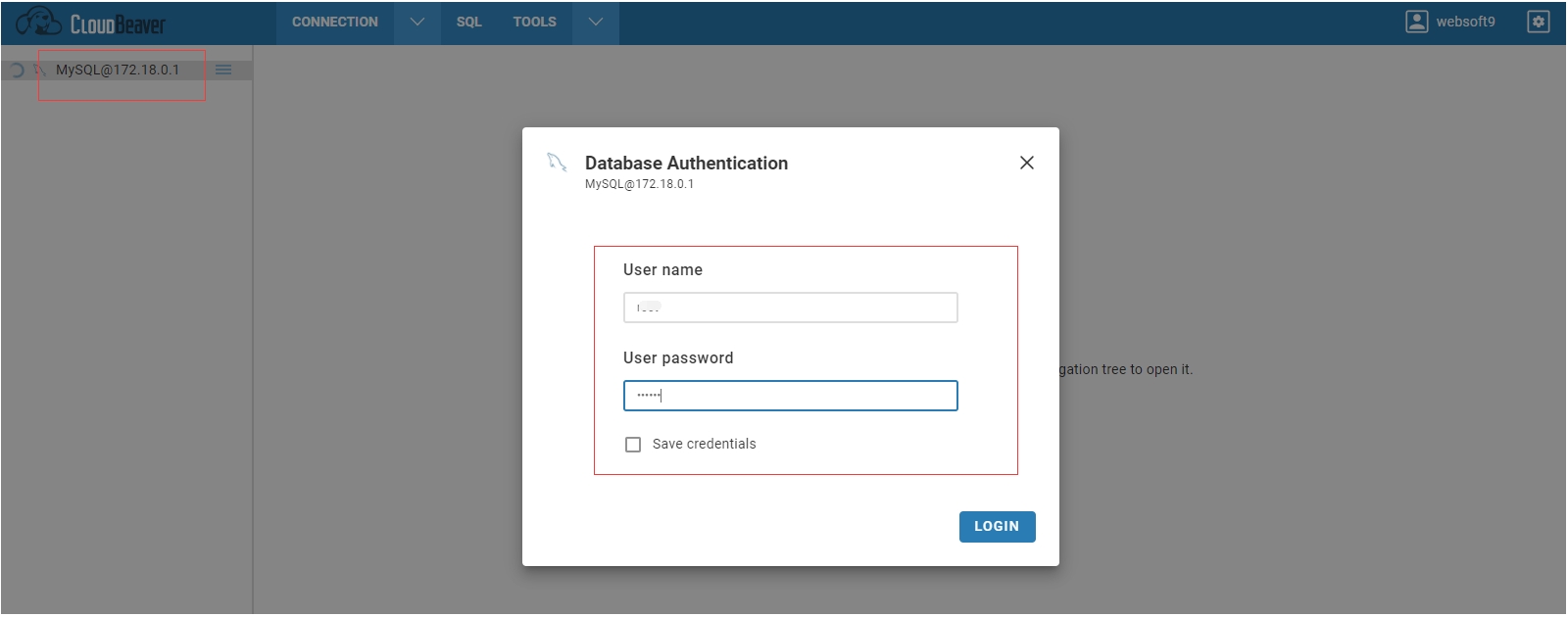
成功连接到 SQLServer,可以开始管理工作
管理 SQLite
下面介绍如何使用 CloudBeaver 管理 SQLite 数据库
准备
提前准备 SQLite 服务并确保 SQLite 的远程访问已开放。
若没有 SQLite 服务,请通过 SQLite 应用 快速部署一个自己的 SQLite 服务。
配置
登录 CloudBeaver 控制台,点击右上角【Settings】图标,选择【Administration】>【Connection Management】,添加对应数据库,进行连接管理
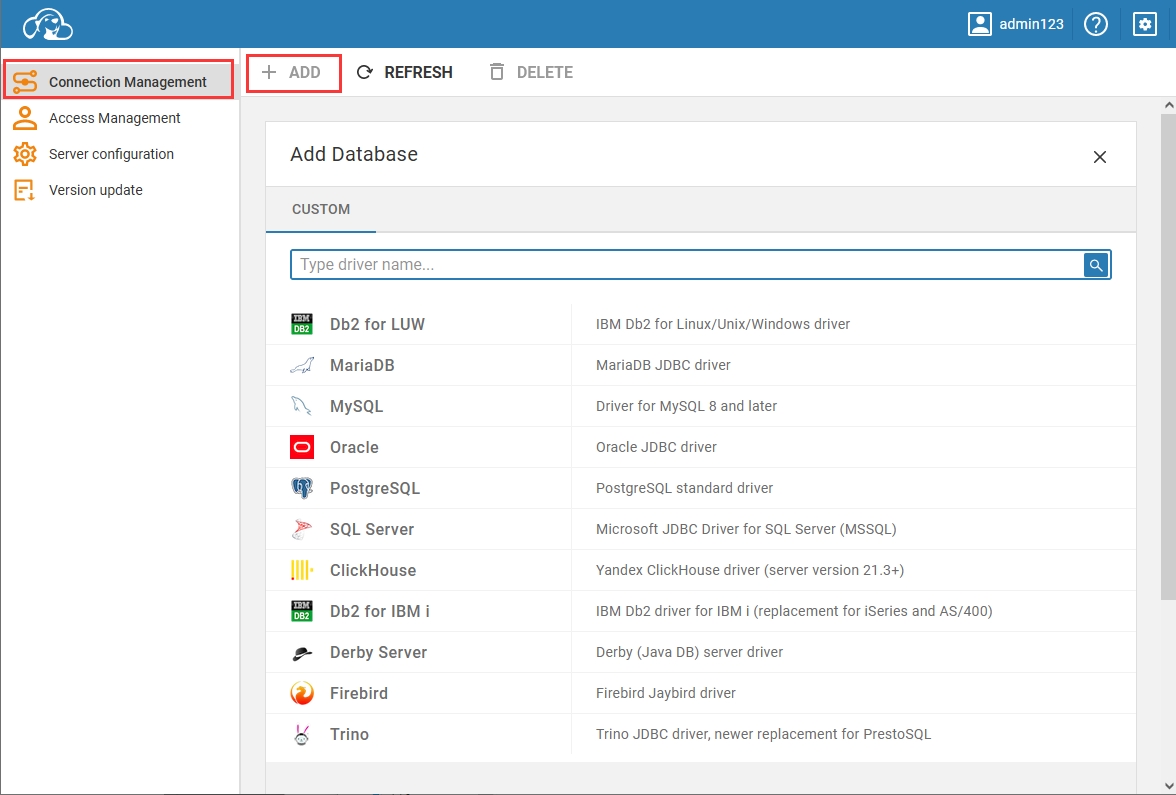
设置连接信息:主机地址、端口、账号密码(可以勾选是否保存),然后点击【Save】
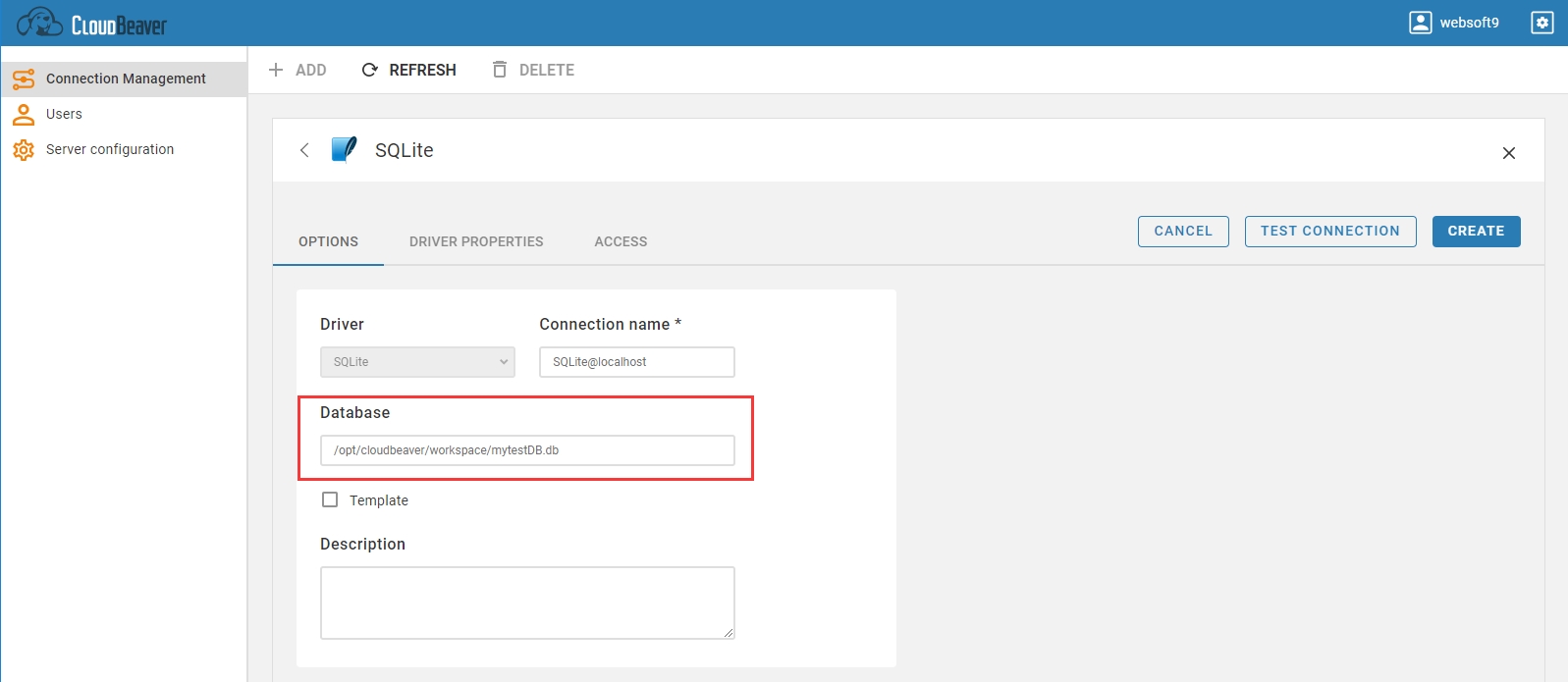
设置信息保存后,使用这个 SQLite 连接,输入数据库的账号和密码
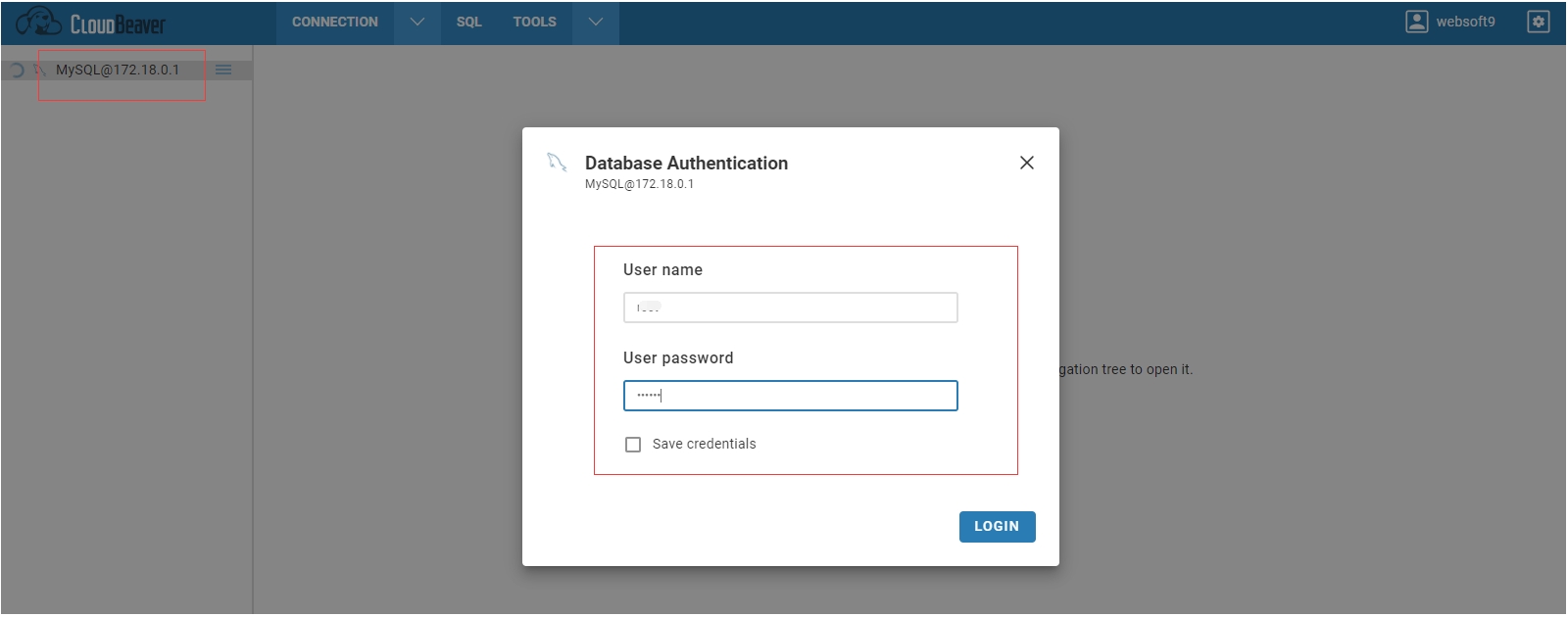
成功连接到 SQLite,可以开始管理工作
管理 Oracle Database
下面介绍如何使用 CloudBeaver 管理 Oracle 数据库
准备
提前准备 Oracle 服务并确保 Oracle 的远程访问已开放。
若没有 Oracle 服务,请通过 Oracle 应用 快速部署一个自己的 Oracle 服务。
配置
登录 CloudBeaver 控制台,点击右上角【Settings】图标,选择【Administration】>【Connection Management】,添加对应数据库,进行连接管理
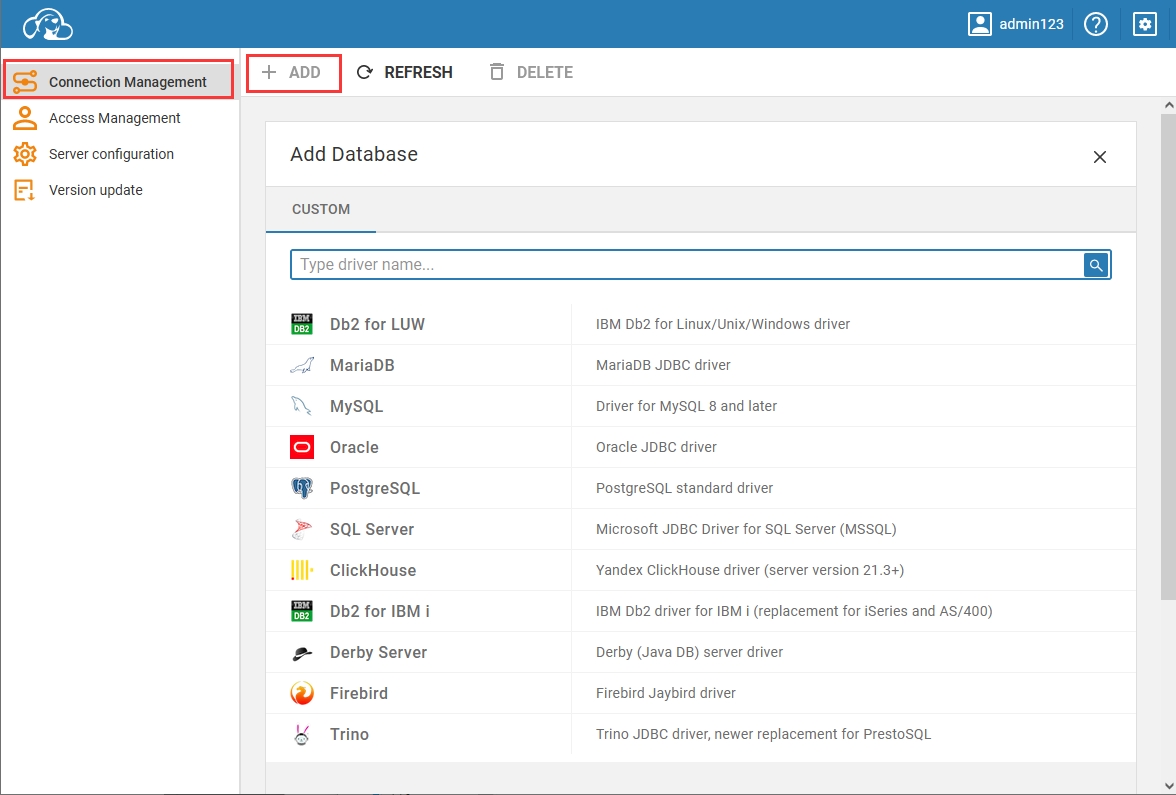
设置连接信息:主机地址、端口、账号密码(可以勾选是否保存),然后点击【Save】
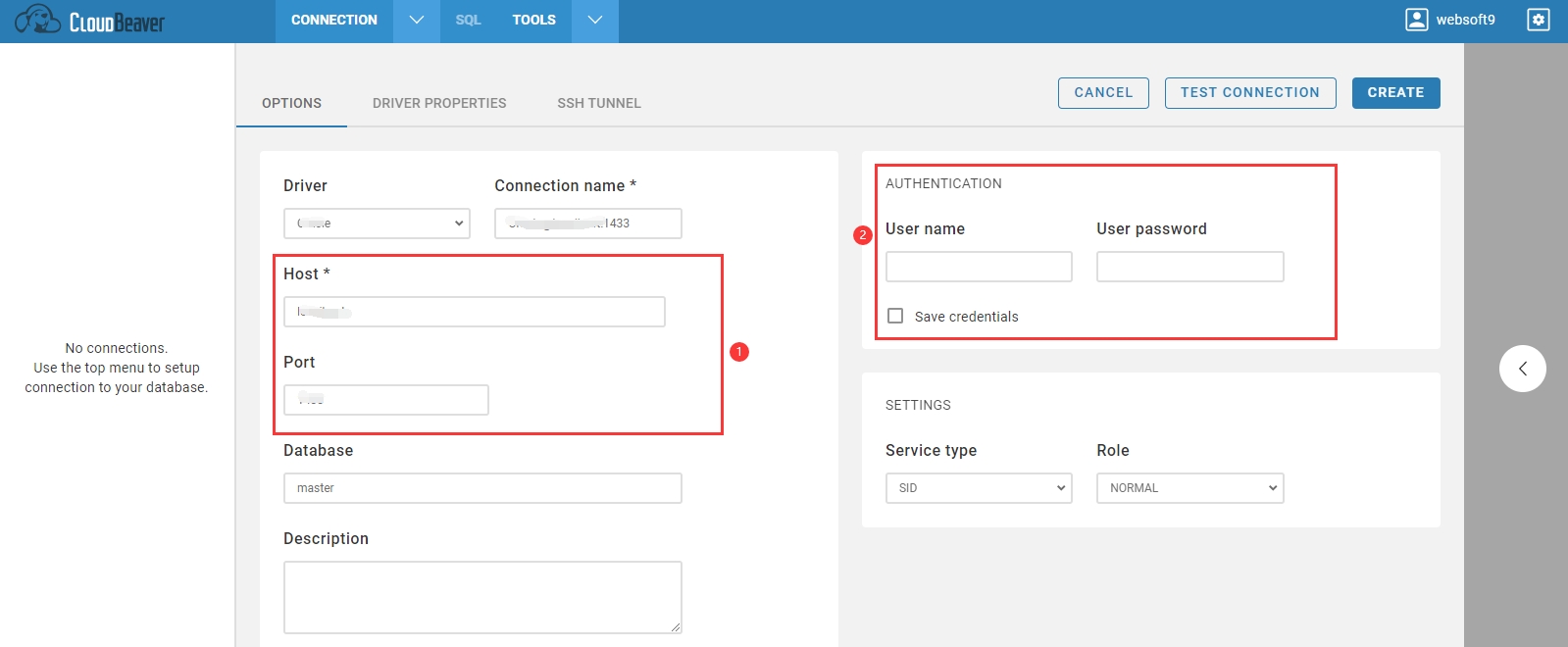
设置信息保存后,使用这个 Oracle 连接,输入数据库的账号和密码
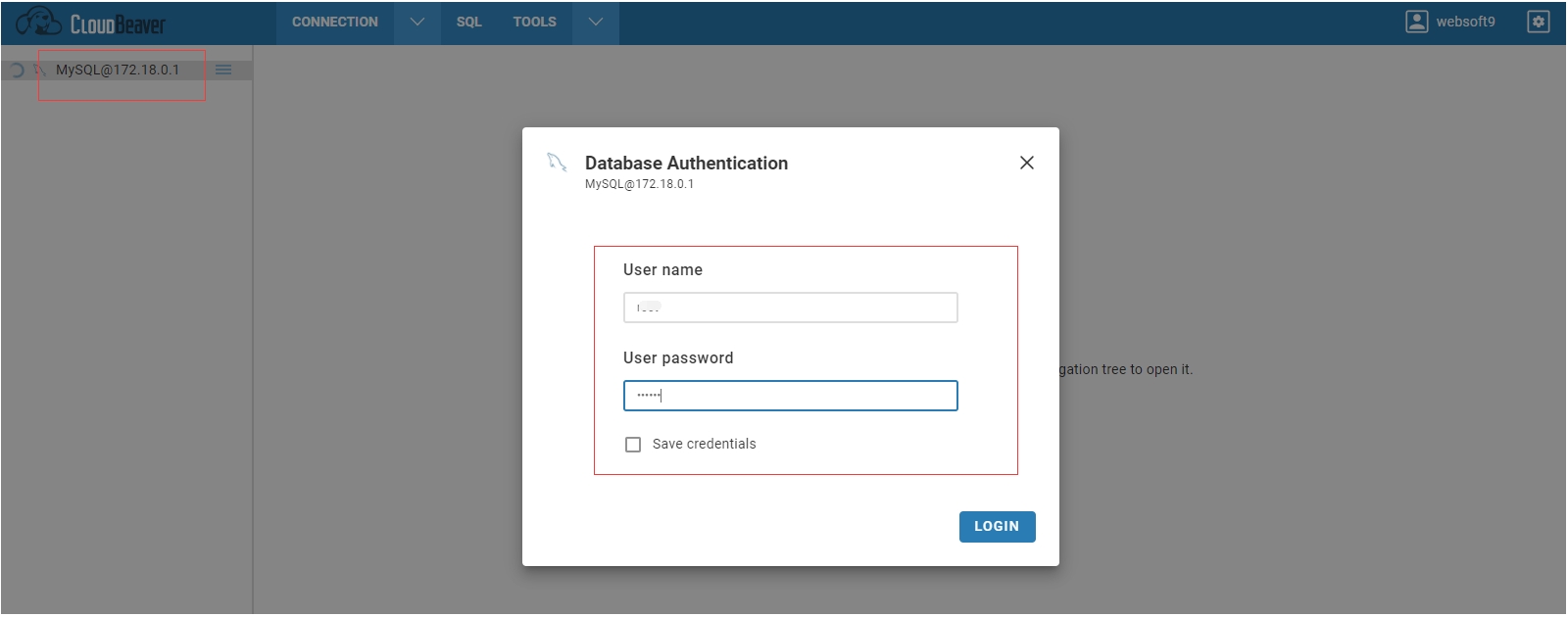
成功连接到 Oracle,可以开始管理工作
重置密码
常用的 CloudBeaver 重置密码相关的操作主要有修改密码和找回密码两种类型:
修改密码
登录 CloudBeaver 后台,右上角打开:【Administrator】>【User】,找到所需修改密码的账号对象

开始修改密码,点击【Save】后生效
找回密码
如果用户忘记了密码,只能通过重置 CloudBeaver 容器的方式找回。
驱动管理
Driver managements
导出数据
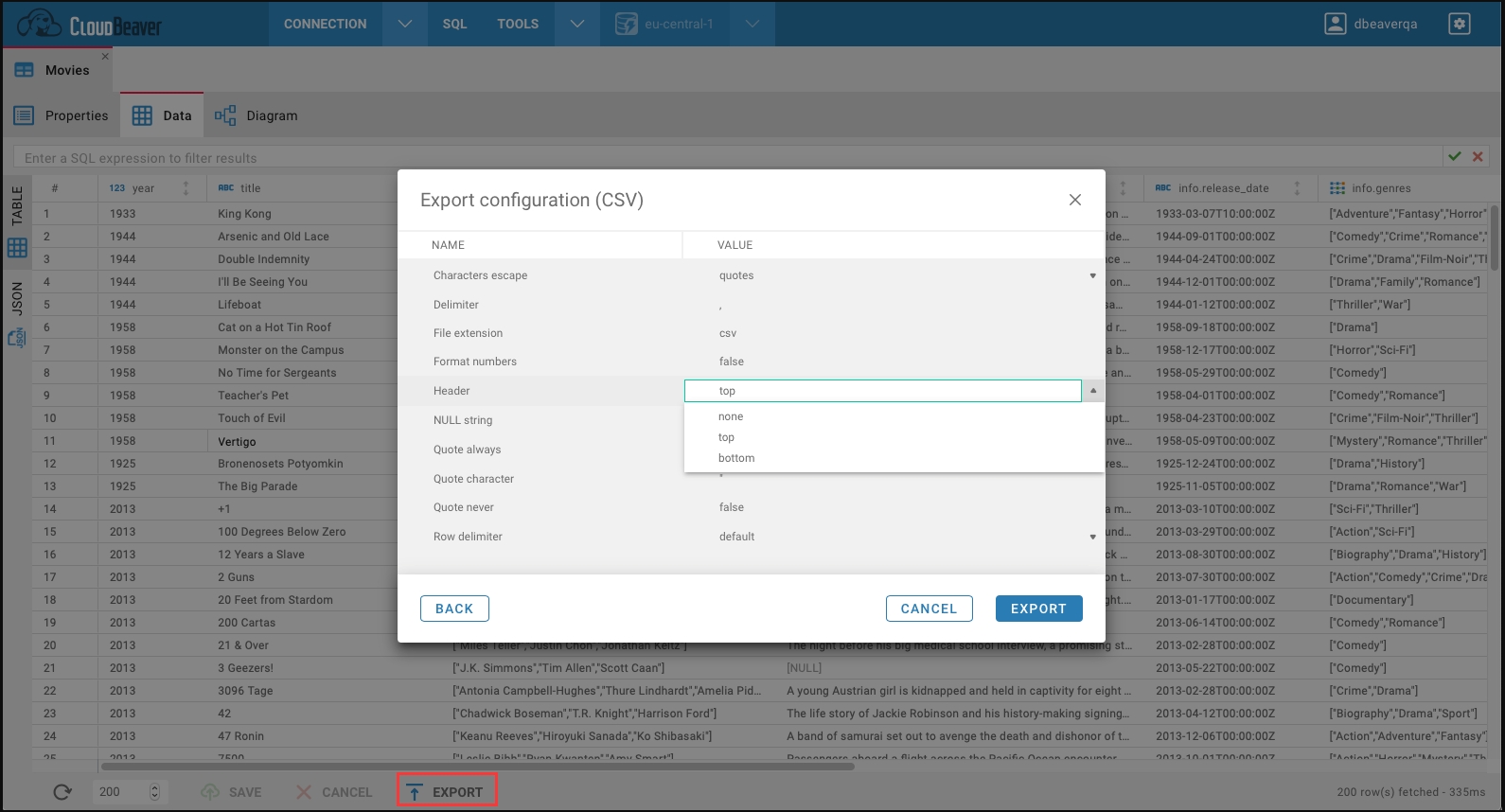
CloudBeaver 参数
CloudBeaver 应用中包含 Nginx, Docker 等组件,可通过 通用参数表 查看路径、服务、端口等参数。
通过运行docker ps,可以查看到 CloudBeaver 运行时所有的 Container:
下面仅列出 CloudBeaver 本身的参数:
路径
CloudBeaver 配置文件: /data/apps/cloudbeaver/data/cloudbeaver/GlobalConfiguration/.dbeaver/data-sources.json
data-sources.json 存放数据库连接信息
端口
9090
CloudBeaver 原始端口,已通过 Nginx 转发到 80 端口
可选
版本
控制台查看
服务
命令行
API
最后更新于